现代建筑大多是钢筋水泥玻璃组成的钢铁水泥森林。那么建筑设计图中配筋说明时候,是需要注明钢筋等级的,这就需要插入钢筋符号了。钢筋符号是比较特殊的,下面就为大伙介绍下CAD三级钢筋符号在CAD中如何插入
简单步骤如下:
第一步、安装SJQY字体
首先下载SJQY字体,

下载完成后,解压。

依次安装着四个字体文件。双击打开。
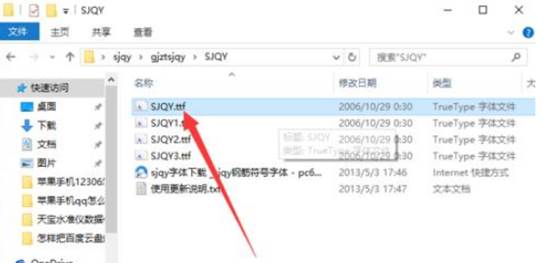
选择安装。
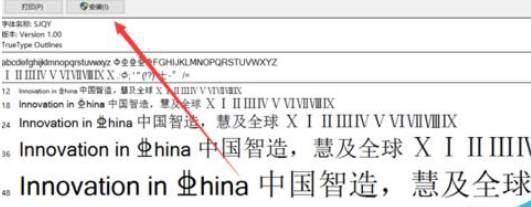
依次安装这4个文件,弱国提示是否替换的话,选择替换,直至4个都装完。
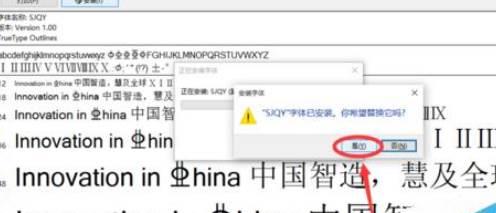
第二步、新建SJQY文字样式
打开CAD,输入文字样式命令“st”,
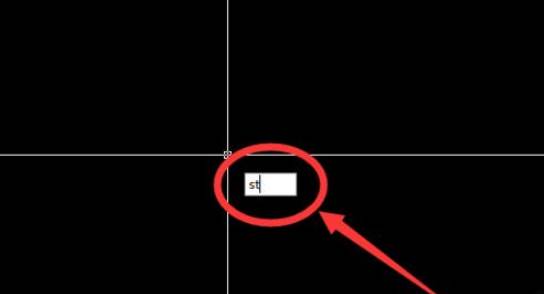
进入文字样式,点击新建。
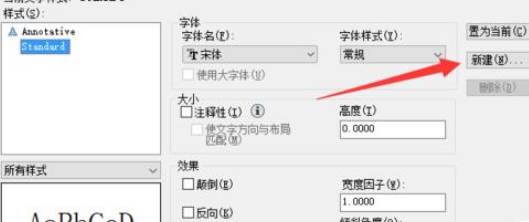
输入新建样式名称“SJQY”,确定。
选中新建的“SJQY”样式。
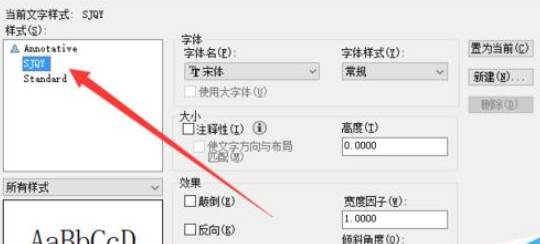
给它指定一个字体,即为“@sjqy”字体,点击运用。

第三步、输入钢筋符号
输入文本命令“t”,回车。

在弹出的文字对话框中,选择文字样式,选择SJQY。

开启大写,注意这里一定要先开启大写。
输入大写“A”,则为一级钢;输入大写“B”,则为二级钢;输入大写“C”,则为三级钢……
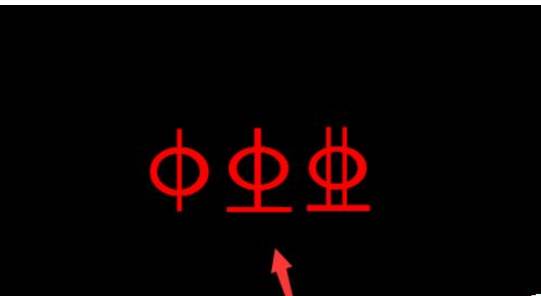
注意事项
输入字母前,一定要先开启大写。
以上就是CAD三级钢筋符号在CAD中如何插入的方法,操作很简单,大伙按照步骤可以练习一遍,在工作上再遇到类似问题就知道如何做了。
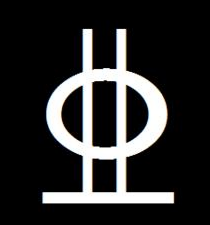
2019-07-10
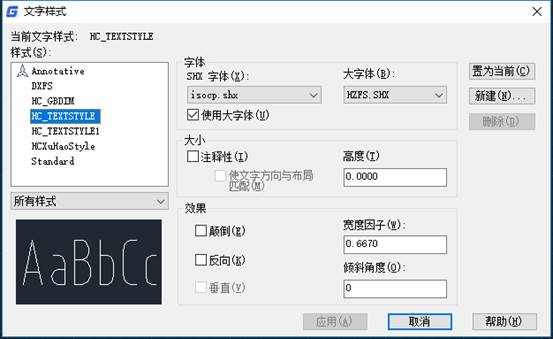
2019-05-31

2024-04-26

2024-04-26

2024-04-25

2024-04-25

2024-04-25

2024-04-25

2024-04-24

2024-04-24

2024-04-23

2024-04-23
